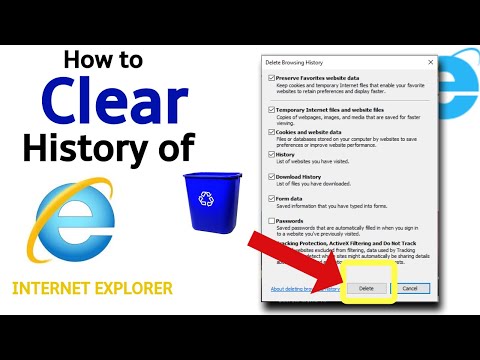Wiele witryn, które umożliwiają odwiedzającym publikowanie artykułów lub komentarzy, używa atrybutu nofollow, takich jak wikiHow, WordPress i YouTube. Ta wartość, która jest skierowana do potencjalnego spamu, instruuje wyszukiwarki, że hiperłącze nie powinno wpływać na ranking celu łącza w indeksie wyszukiwarki. Możesz wykryć linki nofollow za pomocą kodu źródłowego lub instalując rozszerzenia przeglądarki lub dodatki.
Kroki
Metoda 1 z 3: Używanie kodu źródłowego

Krok 1. Kliknij prawym przyciskiem myszy dokument, który chcesz sprawdzić

Krok 2. Wybierz „Wyświetl źródło strony”
- Alternatywnie kliknij prawym przyciskiem myszy łącze, które chcesz sprawdzić.
- Kliknij „Sprawdź element”, aby wyświetlić źródło.

Krok 3. Naciśnij ctrl + f, aby otworzyć pole wyszukiwania
Wpisz „nofollow” i naciśnij enter.
Jeśli widzisz, jest to link nofollow
Metoda 2 z 3: Korzystanie z dodatku/rozszerzenia nofollow w Google Chrome

Krok 1. Odwiedź sklep Chrome Web Store

Krok 2. Wyszukaj rozszerzenie NoFollow

Krok 3. Kliknij „Dodaj do Chrome”, aby zainstalować rozszerzenie
- Alternatywnie możesz zainstalować pasek narzędzi MozBar SEO Toolbar z Moz.
- Aby go uruchomić, możesz kliknąć ikonę „M” w prawym górnym rogu przeglądarki lub użyć skrótu klawiszowego CTRL + Shift + alt=""Obraz" + M.</li" />
- Kliknięcie ikony „Podświetl” aktywuje podświetlanie linków dofollow i nofollow.
Metoda 3 z 3: Korzystanie z dodatku/rozszerzenia nofollow w przeglądarce Mozilla Firefox

Krok 1. Zainstaluj dodatek Greasemonkey

Krok 2. Kliknij „Dodaj do Firefoksa” i „Zezwól”

Krok 3. Kliknij „Zainstaluj teraz”, aby ponownie uruchomić przeglądarkę
Aby skorzystać z wtyczki, kliknij prawym przyciskiem myszy i wybierz „NoDoFollow”. Automatycznie podświetli wszystkie linki na stronie w kolorze czerwonym (nofollow) lub niebieskim (dofollow)
Porady
- Link nofollow jest generowany z tagiem HTML, Link Text
- Linki zewnętrzne na prawie wszystkich wiki Wikimedia są oznaczone tagami, a także używa linków nofollow, aby zmniejszyć spamowanie.
- Jeśli witryna nie korzysta z linków nofollow, nie zostanie ona znaleziona nigdzie na stronie.
Ostrzeżenia
- Czasami możesz nie znaleźć linków nofollow na blogach, które nie zawierają treści generowanych przez użytkowników (takich jak komentarz).
- Niektóre linki są maskowane, aby ukryć link nofollow. Wtyczka Pretty Link z WordPressa jest jednym z takich przykładów. W takim przypadku nie zobaczysz linku nigdzie w kodzie.